Thiết bị lưu trữ USB ngày nay cực kỳ phổ biến và được nhiều người sử dụng vì những tính năng hữu ích của chúng. Tuy nhiên, khi sử dụng các thiết bị ngoại vi chúng ta thường gặp những lỗi không mong muốn. Một trong số đó là thiết bị USB không được nhận dạng, đây là lỗi phát sinh do nhiều nguyên nhân. Trong bài viết này Thủ thuật phần mềm sẽ hướng dẫn các bạn cách xử lý lỗi USB device not Recognized.
Cách 1. Cập nhật driver cho thiết bị
Ở Việt Nam chúng ta thường sử dụng các bản Windows lậu không thể tự Update hoặc tắt Update để bớt lỗi. Đây cũng chính là nguyên nhân khiến driver trên máy tính gặp vấn đề.
Bước 1: Bạn tiến hành nhập Device Manager vào thanh tìm kiếm và khởi chạy chúng.
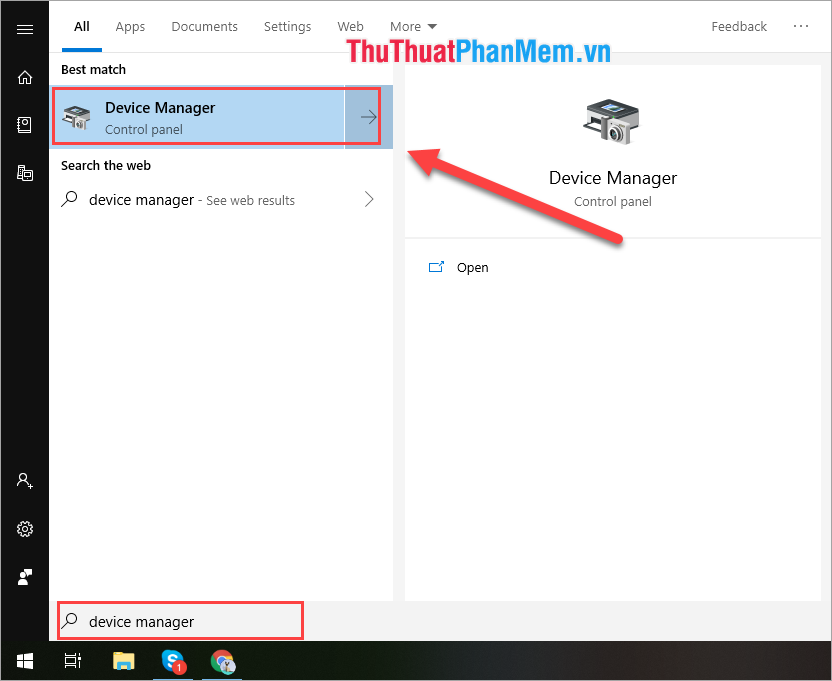
Bước 2: Tiếp theo, nhấp vào tab Universal Senal Bus Controller. Tại đây sẽ xuất hiện Generic USB Hub. Số lượng Generic USB Hubs là số lượng USB Hubs đang được sử dụng.
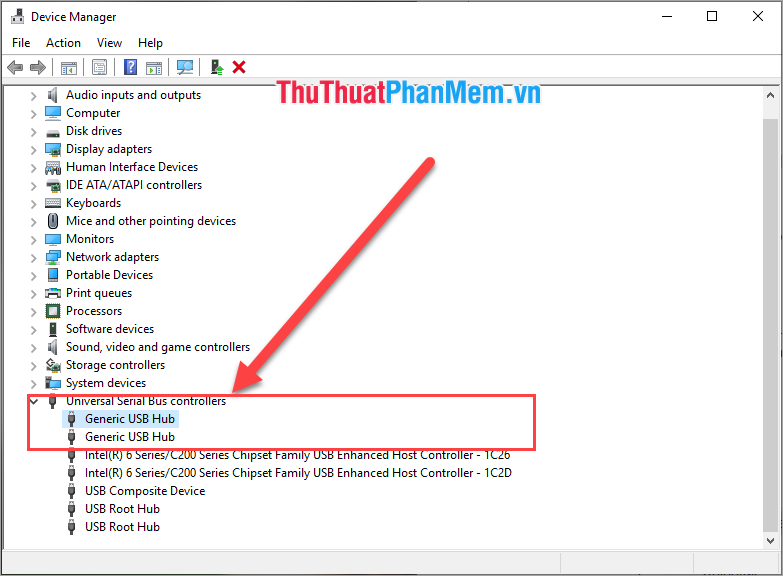
Bước 3: Nhấp chuột phải vào Generic USB Hub và chọn Cập nhật. Lúc này, một cửa sổ mới hiện ra, bạn chọn Search automatically for updated driver software để hệ thống tự động cập nhật.
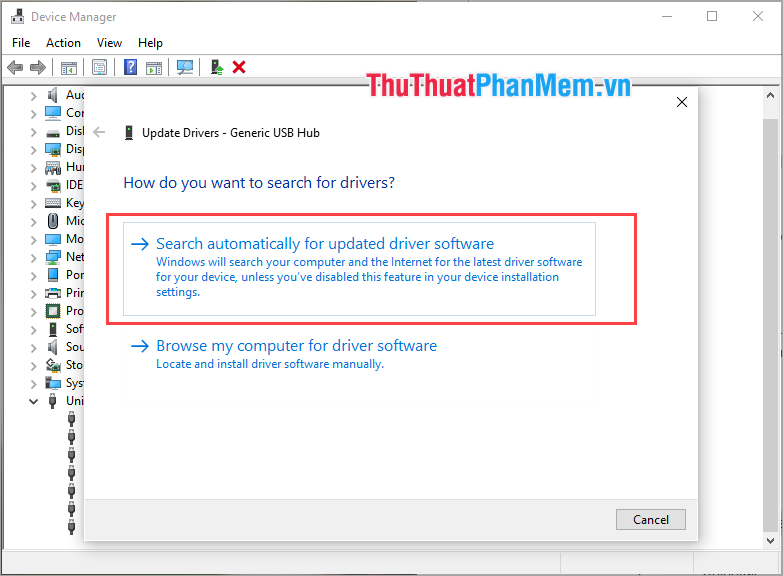
Cách 2. Sử dụng Iobit Software Update để cập nhật Driver và những thứ cần thiết
Iobit Software Update là bộ công cụ hỗ trợ cập nhật driver trên máy tính và khắc phục nhanh chóng các sự cố liên quan đến USB của bạn.
Liên kết đến trang chủ: https://www.iobit.com/en/index.php
Bạn tiến hành cài đặt phần mềm để sử dụng. Sau khi cài đặt phần mềm chọn Update Now để cập nhật.
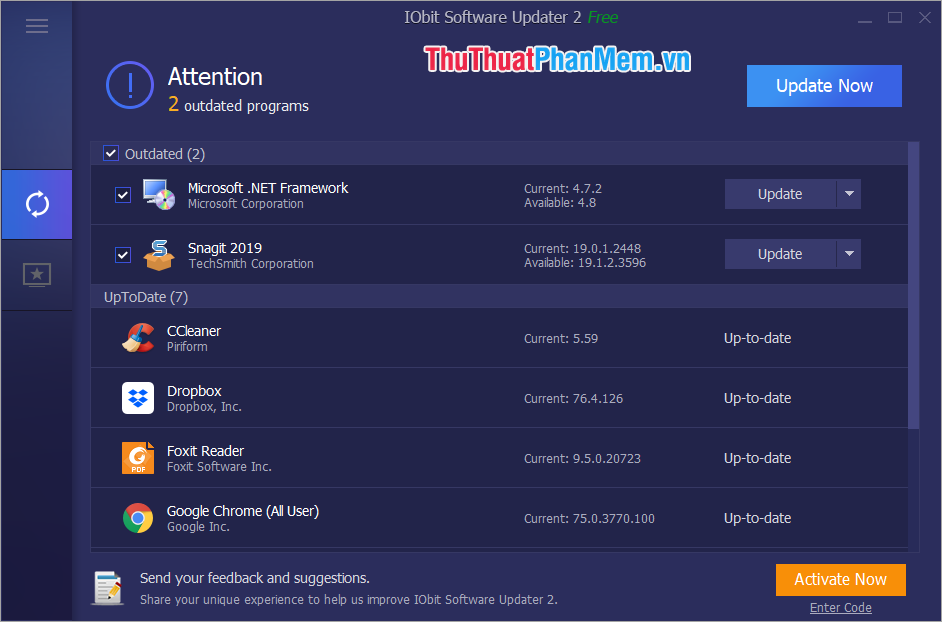
Phương pháp 3. Khởi động lại máy tính
Khởi động lại máy tính là cách hiệu quả nhất để xử lý tất cả các lỗi trên máy tính. Về phần mềm và phần cứng máy tính, việc gặp phải những lỗi không mong muốn trong quá trình sử dụng là điều không thể tránh khỏi. Nhưng việc khởi động lại máy giúp thiết bị phần cứng và phần mềm “ăn khớp” với nhau. Vì vậy, hãy thử kiểm tra lại bằng cách Khởi động lại máy.

Cách 4. Xả nguồn máy tính
Nếu bạn không biết nhiều về máy tính thì đây là một cách rất hiệu quả với thiết bị ngoại vi. Xả điện giúp ra khỏi máy tính để các thiết bị không bị dư thừa điện năng gây nhiễu điện tại các cổng kết nối trên máy tính. Cách thao tác xả nguồn trên máy tính rất đơn giản. Bạn tiến hành như sau:
Tắt máy -> Rút dây nguồn máy tính (hoặc tắt công tắc nguồn) -> Nhấn nút nguồn liên tục để xả nguồn (Khoảng 10 lần) -> Sau khoảng 10 phút cắm lại nguồn và khởi động lại.

Phương pháp 5. Kiểm tra thiết bị USB
Đôi khi nó cũng có thể là do thiết bị USB bị lỗi chứ không phải máy tính của bạn. Bạn tiến hành sử dụng USB của mình trên các máy tính khác xem có hoạt động bình thường hay không. Nếu các USB vẫn bị lỗi thì USB của bạn đã bị hỏng và bạn cần đổi USB khác.

Phương pháp 6. Sử dụng bộ mở rộng kết nối bên ngoài
Nếu xác định lỗi xuất phát từ các cổng USB có sẵn trên máy tính, chúng ta có thể xử lý bằng cách mua các HUB USB PCI-e để sử dụng USB trên máy tính. Giá của USB PCI-e cũng tương đối rẻ phù hợp với mọi đối tượng sử dụng. Nếu bạn dùng máy tính có hỗ trợ cổng USB-C thì nên mua HUB USB-C to USB để sử dụng với tốc độ cao.

Như vậy, trong bài viết này Thủ thuật phần mềm đã hướng dẫn các bạn cách sửa lỗi “USB device notNhận dạng” trên Windows nhanh chóng và hiệu quả. Chúc may mắn!
Bạn thấy bài viết Cách sửa lỗi USB device not recognized trên Windows có đáp ướng đươc vấn đề bạn tìm hiểu không?, nếu không hãy comment góp ý thêm về Cách sửa lỗi USB device not recognized trên Windows bên dưới để vietabinhdinh.edu.vn có thể thay đổi & cải thiện nội dung tốt hơn cho các bạn nhé! Cám ơn bạn đã ghé thăm Website: vietabinhdinh.edu.vn
Nhớ để nguồn bài viết này: Cách sửa lỗi USB device not recognized trên Windows của website vietabinhdinh.edu.vn
Chuyên mục: Hình Ảnh Đẹp
Tóp 10 Cách sửa lỗi USB device not recognized trên Windows
#Cách #sửa #lỗi #USB #device #recognized #trên #Windows
Video Cách sửa lỗi USB device not recognized trên Windows
Hình Ảnh Cách sửa lỗi USB device not recognized trên Windows
#Cách #sửa #lỗi #USB #device #recognized #trên #Windows
Tin tức Cách sửa lỗi USB device not recognized trên Windows
#Cách #sửa #lỗi #USB #device #recognized #trên #Windows
Review Cách sửa lỗi USB device not recognized trên Windows
#Cách #sửa #lỗi #USB #device #recognized #trên #Windows
Tham khảo Cách sửa lỗi USB device not recognized trên Windows
#Cách #sửa #lỗi #USB #device #recognized #trên #Windows
Mới nhất Cách sửa lỗi USB device not recognized trên Windows
#Cách #sửa #lỗi #USB #device #recognized #trên #Windows
Hướng dẫn Cách sửa lỗi USB device not recognized trên Windows
#Cách #sửa #lỗi #USB #device #recognized #trên #Windows
